Canva không chỉ là một ứng dụng chỉnh sửa ảnh miễn phí mà còn giúp bạn phát triển Instagram hiệu quả. Sau đây là những mẹo bạn có thể dùng Canva để làm bài đăng trên Instagram thú vị hơn.
- Canva
- Canva cho Android
- Canva cho iOS
- Instagram cho Android
- Instagram cho iOS
Khác phần mềm chỉnh sửa ảnh chuyên nghiệp như Photoshop, Canva cực kỳ dễ sử dụng, ngay cả với người không có kinh nghiệm thiết kế. Khi tạo một bài viết hay Story trên Instagram, bạn có thể chọn từ hàng trăm mẫu mà Canva cung cấp. Nó có một bộ sưu tập hình ảnh miễn phí mà bạn có thể kéo & thả vào template hoặc tự upload tác phẩm của bản thân. Khi đã hài lòng với tác phẩm cuối cùng, bạn có thể tải hoặc đăng nó trực tiếp lên Instagram từ app mobile.
Tạo bài viết kèm trích dẫn truyền cảm hứng
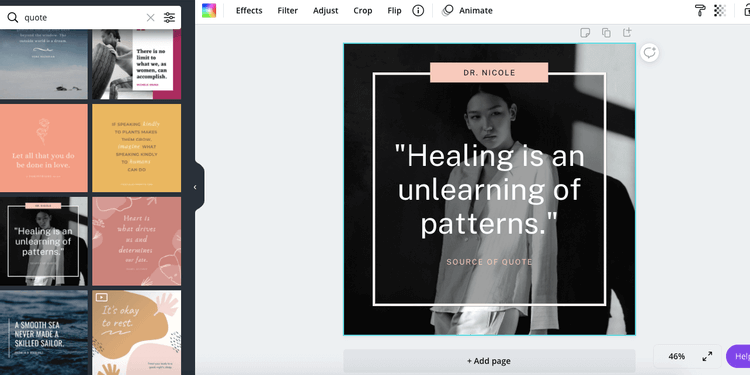
Với những bài viết kiểu này, người đăng hi vọng có thể tạo động lực, truyền cảm hứng hoặc chia sẻ lời khuyên với ai đó. Bằng cách gõ “quote” trong ô tìm kiếm của tab Templates trên Canva, bạn sẽ nhận được hàng loạt lựa chọn mà có thể nhập các câu nói yêu thích.
Bạn đang xem: Canva có thể cải thiện bài viết trên Instagram của bạn như thế nào?
Toàn bộ nhân tố trong template này đều có thể chỉnh sửa, bao gồm kiểu font, kích thước chữ, ảnh và đường viền.
Ghép ảnh

Đôi khi một bức ảnh không đủ truyền tải mọi thông điệp bạn muốn nói nên không đủ hấp dẫn người xem. Nếu muốn bao gồm nhiều ảnh trong một khung hình, Canva có một số tùy chọn cho bạn.
Bạn sẽ tìm thấy vô số lựa chọn trong phần Elements. Một khung ghép có thể bao gồm 12 ảnh. Mỗi ảnh ở kích thước khác nhau có thể tạo thành một hình ghép tuyệt đẹp.
Lựa chọn khác nằm ở tab Templates. Bạn có thể tìm collage, grid hoặc bất kỳ từ khóa mà bạn cho là phù hợp. Lợi ích của các mẫu ghép hình là chúng “giàu” tính sáng tạo hơn, cho phép bạn thêm text, màu nền và kể một câu chuyện theo cách bạn chọn sắp xếp ảnh.
Thêm ảnh theo thứ tự vào Stories

Hầu hết các lựa chọn thiết kế của Canva cho bài đăng Instagram thông thường đều có thể áp dụng cho Stories. Chúng bao gồm các mẫu sáng tạo kèm text và ảnh, ghép và kẻ ô. Thế nhưng, để Story thú vị hơn, bạn có thể muốn đăng một loạt ảnh theo thứ tự.
Khi trỏ chuột qua template Story, bạn sẽ thấy một vài trong số chúng có chữ Free, những cái khác có thể là “1 of X”. Click template mong muốn và bạn sẽ thấy toàn bộ các trang đều đã bao gồm mẫu đó. Bạn có thể sử dụng bao nhiêu trang trong số đó tùy thích.
Mỗi trang được thiết kế khác nhau nhưng cùng chung một chủ đề xuyên suốt. Điều này giúp bạn truyền tải ý tưởng hoặc một bộ ảnh trong Story, biến nó thành một bài đăng gắn kết. Toàn bộ trang có thể được đăng trong một lần qua app mobile.
Tạo hình bìa nổi bật tùy biến

Bạn đã từng nhìn thấy profile Instagram có các hình bìa Highlight độc đáo bao giờ chưa? Chúng thường cho bạn biết nội dung sắp xem về thời trang, đồ ăn, thú cưng… Với Canva, bạn có thể tự tạo hình bìa nổi bật riêng.
Tùy chọn này có sẵn trong tab Templates. Gõ Instagram Story Highlight Covers và bạn sẽ nhận được hàng loạt lựa chọn tuyệt đẹp. Đặc biệt, một số lựa chọn còn cung cấp các biến thể tạo hình bìa Highlight khác nhau mà bạn có thể có trên bảng tin cá nhân.
Nếu không thể thấy hình bìa mong muốn, bạn có thể tự tạo trên một template trống. Chỉ cần thêm một hình tròn ở giữa, sau đó duyệt qua phần còn lại của thư viện Element để đặt một ảnh ở trên cùng.
Sắp xếp gọn gàng các câu đố và câu hỏi

Khi muốn bao gồm một câu hỏi, bình chọn hoặc sticker câu đố trong Story, để chúng không buồn chán, Canva có một lựa chọn cho bạn. Một lần nữa, hãy tìm từ quiz, poll hoặc question trong Templates và chọn mục bạn thích.
Phần lớn các template đều có một vị trí riêng để chèn sticker. Canva cũng cung cấp các dạng câu đố khác nhau cho bạn lựa chọn.
Tạo hiệu ứng cho câu chuyện và bài đăng

Đây thực sự là một trong số tính năng được yêu thích nhất của Canva. Hầu hết mọi điều đề cập ở trên đều có thể được tạo hiệu ứng.
Ở phía trên cùng của trình chỉnh sửa của Canva, bạn sẽ thấy nút Animate. Phiên bản miễn phí cho phép bạn chọn một trong số 6 lựa chọn làm ảnh và text xuất hiện từ từ trên màn hình, tạo một bài viết sinh động hơn.
Lựa chọn khác là tab Videos ở bên trái của màn hình. Nó chứa video ngắn. Bạn có thể bao gồm chúng trong các mẫu làm background hoặc bên trong một ảnh ghép, tạo bài viết bắt mắt. Tất nhiên, bạn cũng có thể upload video cá nhân. Canva còn cho phép bạn thêm nhạc.
Bạn cũng có thể gõ từ khóa “ animated social media” vào thanh tìm kiếm ở mục Templates. Canva sau đó sẽ hiện một loạt các mẫu, tất cả đều kèm các nhân tố hoạt ảnh động mà bạn có thể tùy chỉnh chúng như ý muốn.
Trên đây là một số cách Canva có thể giúp bạn tăng sức hút, tương tác trên Instagram. Nếu biết thêm cách sử dụng Canva nào khác, hãy chia sẻ cùng độc giả nhé!
Xem thêm Canva có thể cải thiện bài viết trên Instagram của bạn như thế nào?
Canva không chỉ là một ứng dụng chỉnh sửa ảnh miễn phí mà còn giúp bạn phát triển Instagram hiệu quả. Sau đây là những mẹo bạn có thể dùng Canva để làm bài đăng trên Instagram thú vị hơn.
- Canva
- Canva cho Android
- Canva cho iOS
- Instagram cho Android
- Instagram cho iOS
Khác phần mềm chỉnh sửa ảnh chuyên nghiệp như Photoshop, Canva cực kỳ dễ sử dụng, ngay cả với người không có kinh nghiệm thiết kế. Khi tạo một bài viết hay Story trên Instagram, bạn có thể chọn từ hàng trăm mẫu mà Canva cung cấp. Nó có một bộ sưu tập hình ảnh miễn phí mà bạn có thể kéo & thả vào template hoặc tự upload tác phẩm của bản thân. Khi đã hài lòng với tác phẩm cuối cùng, bạn có thể tải hoặc đăng nó trực tiếp lên Instagram từ app mobile.
Tạo bài viết kèm trích dẫn truyền cảm hứng
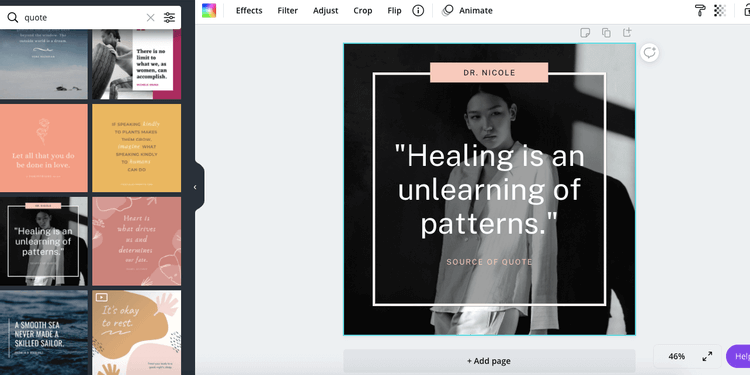
Với những bài viết kiểu này, người đăng hi vọng có thể tạo động lực, truyền cảm hứng hoặc chia sẻ lời khuyên với ai đó. Bằng cách gõ “quote” trong ô tìm kiếm của tab Templates trên Canva, bạn sẽ nhận được hàng loạt lựa chọn mà có thể nhập các câu nói yêu thích.
Toàn bộ nhân tố trong template này đều có thể chỉnh sửa, bao gồm kiểu font, kích thước chữ, ảnh và đường viền.
Ghép ảnh

Đôi khi một bức ảnh không đủ truyền tải mọi thông điệp bạn muốn nói nên không đủ hấp dẫn người xem. Nếu muốn bao gồm nhiều ảnh trong một khung hình, Canva có một số tùy chọn cho bạn.
Bạn sẽ tìm thấy vô số lựa chọn trong phần Elements. Một khung ghép có thể bao gồm 12 ảnh. Mỗi ảnh ở kích thước khác nhau có thể tạo thành một hình ghép tuyệt đẹp.
Lựa chọn khác nằm ở tab Templates. Bạn có thể tìm collage, grid hoặc bất kỳ từ khóa mà bạn cho là phù hợp. Lợi ích của các mẫu ghép hình là chúng “giàu” tính sáng tạo hơn, cho phép bạn thêm text, màu nền và kể một câu chuyện theo cách bạn chọn sắp xếp ảnh.
Thêm ảnh theo thứ tự vào Stories

Hầu hết các lựa chọn thiết kế của Canva cho bài đăng Instagram thông thường đều có thể áp dụng cho Stories. Chúng bao gồm các mẫu sáng tạo kèm text và ảnh, ghép và kẻ ô. Thế nhưng, để Story thú vị hơn, bạn có thể muốn đăng một loạt ảnh theo thứ tự.
Khi trỏ chuột qua template Story, bạn sẽ thấy một vài trong số chúng có chữ Free, những cái khác có thể là “1 of X”. Click template mong muốn và bạn sẽ thấy toàn bộ các trang đều đã bao gồm mẫu đó. Bạn có thể sử dụng bao nhiêu trang trong số đó tùy thích.
Mỗi trang được thiết kế khác nhau nhưng cùng chung một chủ đề xuyên suốt. Điều này giúp bạn truyền tải ý tưởng hoặc một bộ ảnh trong Story, biến nó thành một bài đăng gắn kết. Toàn bộ trang có thể được đăng trong một lần qua app mobile.
Tạo hình bìa nổi bật tùy biến

Bạn đã từng nhìn thấy profile Instagram có các hình bìa Highlight độc đáo bao giờ chưa? Chúng thường cho bạn biết nội dung sắp xem về thời trang, đồ ăn, thú cưng… Với Canva, bạn có thể tự tạo hình bìa nổi bật riêng.
Tùy chọn này có sẵn trong tab Templates. Gõ Instagram Story Highlight Covers và bạn sẽ nhận được hàng loạt lựa chọn tuyệt đẹp. Đặc biệt, một số lựa chọn còn cung cấp các biến thể tạo hình bìa Highlight khác nhau mà bạn có thể có trên bảng tin cá nhân.
Nếu không thể thấy hình bìa mong muốn, bạn có thể tự tạo trên một template trống. Chỉ cần thêm một hình tròn ở giữa, sau đó duyệt qua phần còn lại của thư viện Element để đặt một ảnh ở trên cùng.
Sắp xếp gọn gàng các câu đố và câu hỏi

Khi muốn bao gồm một câu hỏi, bình chọn hoặc sticker câu đố trong Story, để chúng không buồn chán, Canva có một lựa chọn cho bạn. Một lần nữa, hãy tìm từ quiz, poll hoặc question trong Templates và chọn mục bạn thích.
Phần lớn các template đều có một vị trí riêng để chèn sticker. Canva cũng cung cấp các dạng câu đố khác nhau cho bạn lựa chọn.
Tạo hiệu ứng cho câu chuyện và bài đăng

Đây thực sự là một trong số tính năng được yêu thích nhất của Canva. Hầu hết mọi điều đề cập ở trên đều có thể được tạo hiệu ứng.
Ở phía trên cùng của trình chỉnh sửa của Canva, bạn sẽ thấy nút Animate. Phiên bản miễn phí cho phép bạn chọn một trong số 6 lựa chọn làm ảnh và text xuất hiện từ từ trên màn hình, tạo một bài viết sinh động hơn.
Lựa chọn khác là tab Videos ở bên trái của màn hình. Nó chứa video ngắn. Bạn có thể bao gồm chúng trong các mẫu làm background hoặc bên trong một ảnh ghép, tạo bài viết bắt mắt. Tất nhiên, bạn cũng có thể upload video cá nhân. Canva còn cho phép bạn thêm nhạc.
Bạn cũng có thể gõ từ khóa “ animated social media” vào thanh tìm kiếm ở mục Templates. Canva sau đó sẽ hiện một loạt các mẫu, tất cả đều kèm các nhân tố hoạt ảnh động mà bạn có thể tùy chỉnh chúng như ý muốn.
Trên đây là một số cách Canva có thể giúp bạn tăng sức hút, tương tác trên Instagram. Nếu biết thêm cách sử dụng Canva nào khác, hãy chia sẻ cùng độc giả nhé!
Đăng bởi: Thcs-thptlongphu.edu.vn
Chuyên mục: Tổng hợp





